Как да промените посоката на електронната таблица в Excel 2013
Microsoft Excel 2013 има настройка, която ви позволява да укажете посоката на новите работни листове, които създавате. Тази настройка ще повлияе на местоположението на колоните в работните листове, както и на началното местоположение на курсора.
Нашето ръководство по-долу ще ви покаже къде да намерите тази настройка в менюто Опции на Excel, така че да можете да изберете дали искате колона A да е отляво или отдясно на новите работни листове, които създавате.
Промяна на посоката на работния лист в Excel 2013
Стъпките в тази статия ще ви насочат към менюто с опции на Excel, за да можете да промените посоката на новите работни листове, които създавате. Това ще ви позволи да изберете дали работният лист е подреден отляво надясно (колона А в лявата част на работния лист) или отдясно наляво (колона А в дясната страна на работния лист),
- Отворете Microsoft Excel 2013.
- Щракнете върху раздела File в горния ляв ъгъл на прозореца.
- Щракнете върху бутона Опции в долната част на колоната в лявата част на прозореца. Това ще отвори прозорец с опции на Excel .
- Щракнете върху раздела Advanced в лявата колона на прозореца с опции на Excel .
- Превъртете надолу до секцията Дисплей на това меню, намерете настройката по подразбиране, след което изберете или отдясно наляво или отляво надясно . Както бе споменато по-горе, с настройката отляво надясно, колона А ще бъде от лявата страна на работния лист. С опцията отдясно на ляво колона А ще бъде от дясната страна на работния лист.
- Щракнете върху бутона OK в долната част на прозореца, след като сте направили своя избор.

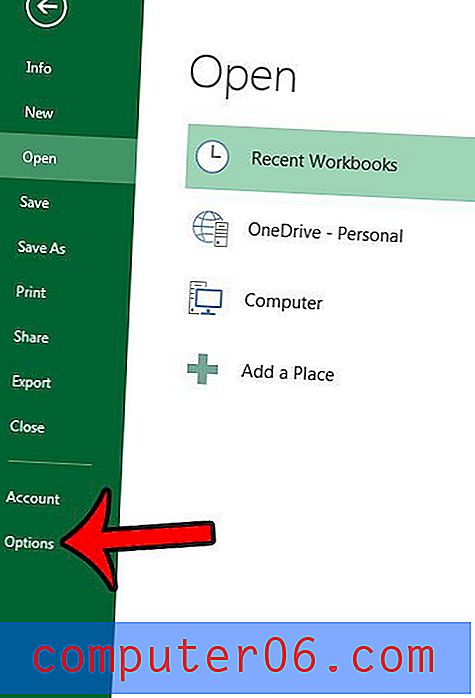
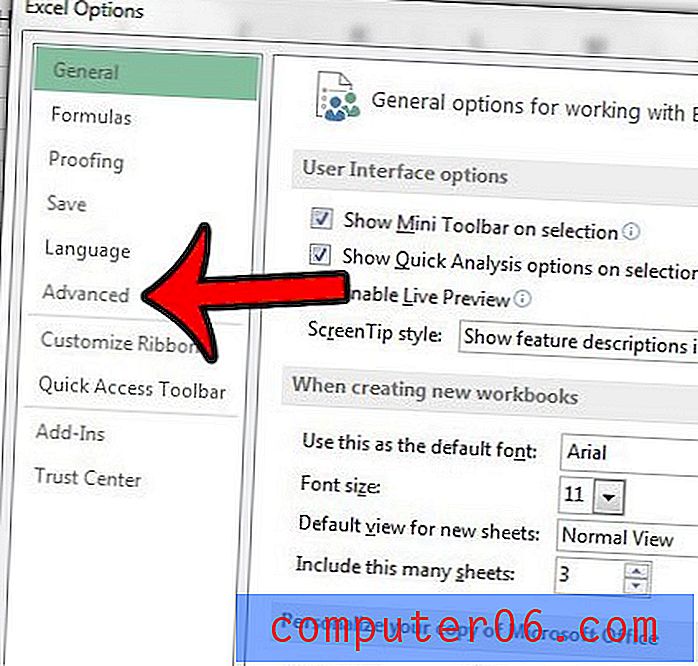
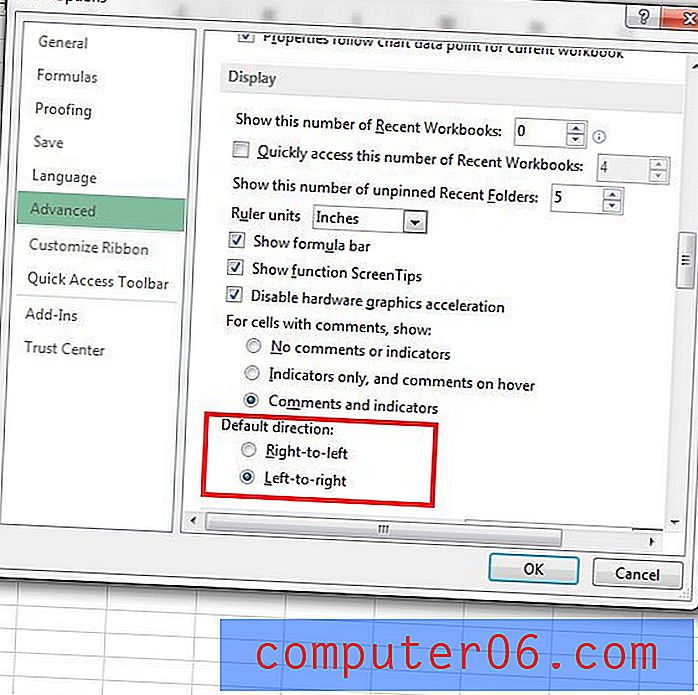
Обърнете внимание, че това няма да промени посоката на текущия отворен работен лист или на всички съществуващи работни листове. Ще промени само посоката на новите листове, които създавате.
Дали вашият работен лист е бъркотия от различни шрифтове, които е трудно да се чете? Научете как да промените шрифта на цял работен лист, за да подобрите външния вид на вашите данни.



